ScanSnap iX500、S1500に付属のScanSnapOrganizerは、ScanSnapで制作した以外のPDFを読み込むことはできないようになっています。
ScanSnapOrganizerには、Acrobatに比べ様々な編集機能で利点があるため、Acrobatなどで制作したPDFファイルを読み込みたい時もあると思います。
そこで、下記の手順でPDFファイルを編集することで、他のソフトで作成したPDFファイルをScanSnapOrganizerでも読み込める方法を紹介します。
まず、確認としてScanSnap以外で制作したPDFをScanSnapOrganizerで読み込むと下記のようなエラーが出ます。
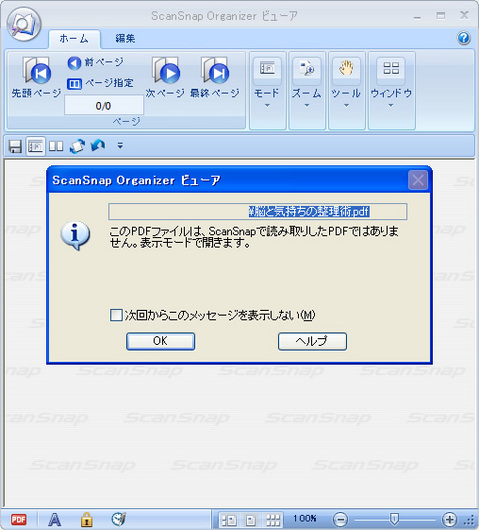
このPDFファイルは、ScanSnapで読み取りしたPDFではありません。表示モードで開きます。
富士通のケチ!
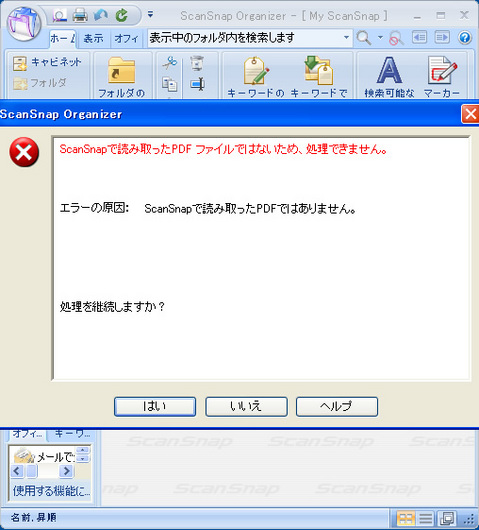
検索可能なPDFに変換(OCR)を行おうとすると、
ScanSnapで読み取ったPDFファイルではないため、処理できません。 エラーの原因:ScanSnapで読み取ったPDFではありません。処理を継続しますか?
とメッセージが出て変換できません。
そこで、ScanSnapOrganizerで読み取れるようにPDFを変換します。
ScanSnapで1枚だけ読み込んだPDFファイルを用意します。スキャンする用紙サイズ、読み取りモードはなんでもOKです。このファイルはダミーファイルになります。
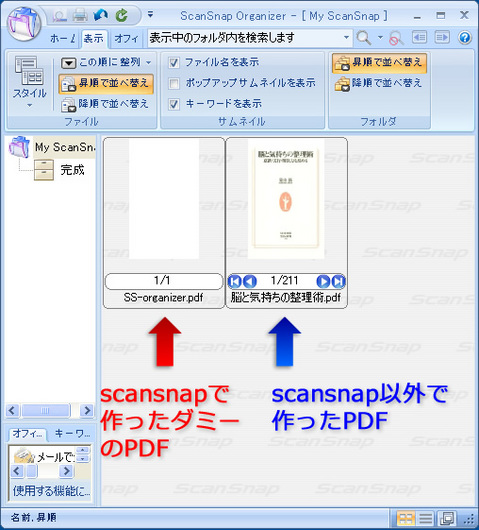
ScanSnapで作ったダミーPDFとScanSnap以外で作ったPDFをこのように用意します。
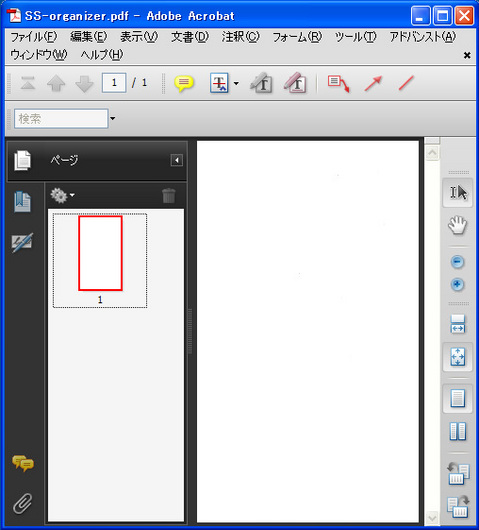
先程ScanSnapで作ったPDFをAcrobatで開きます。開くソフトは、Adobe ReaderではなくScanSnapに付属しているAcrobat9の方です。
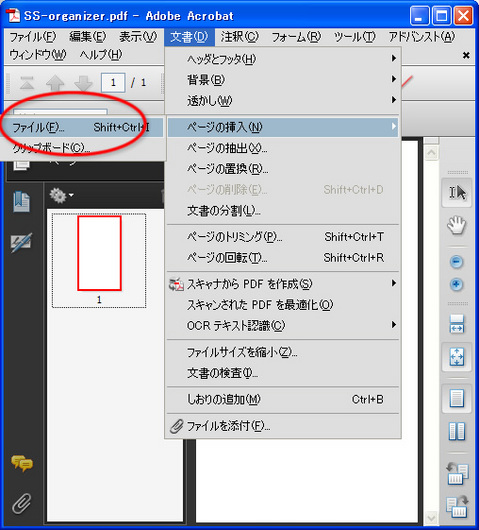
ページの結合を行います。Acrobatのメニューバーから「文章→ページの挿入→ファイル」を選択。
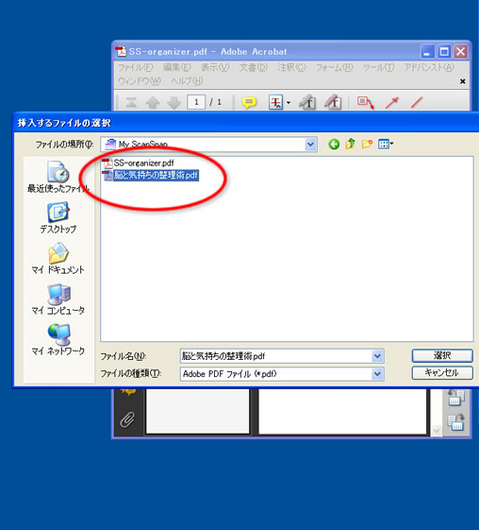
ScanSnap以外で作ったPDFファイルを選択します。
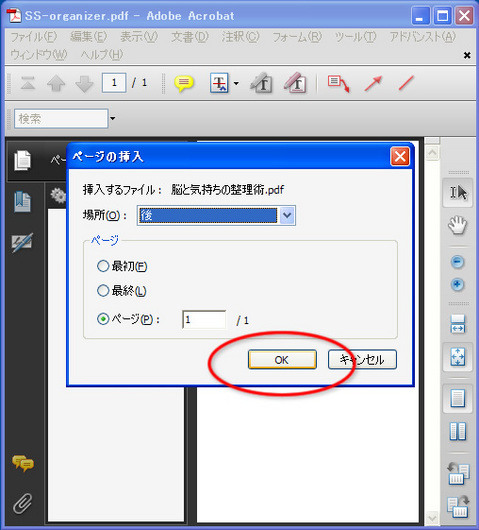
ページの挿入で「場所」の項目を「後」、「ページ」の項目で「最後又はページ1/1」を指定します。
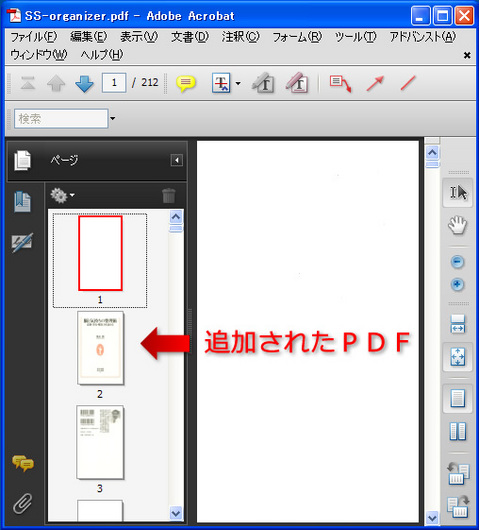
画像のようにPDFが結合されました。
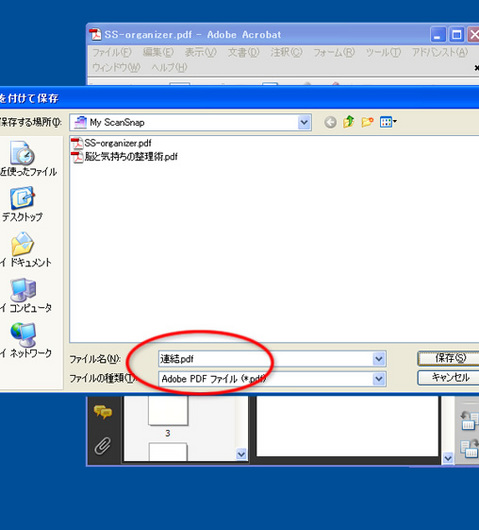
Acrobatのメニューバーから「ファイル→名前を付けて保存」を選択しファイルを保存します(ここではファイル名を連結.pdfとします)。
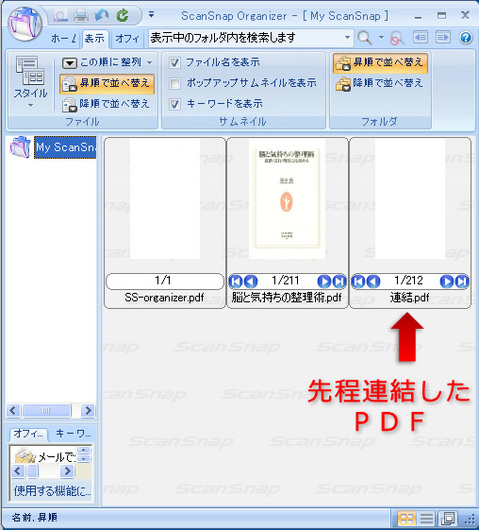
ScanSnapOrganizerに戻り、先程保存した「連結.pdf」を開きます。
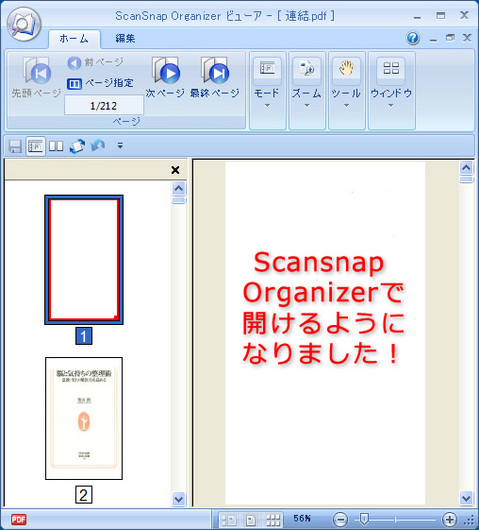
これで開けるようになりました。今の段階で、ダミーのPDFがあるので削除を行います。
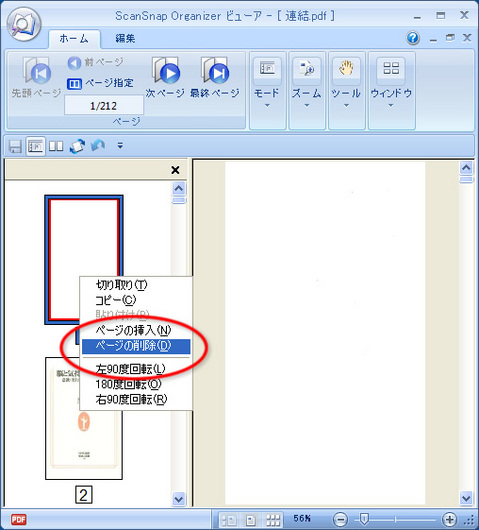
ビューの先頭にあるページ上でマウスの右クリックをして「ページの削除」を選択して削除します。
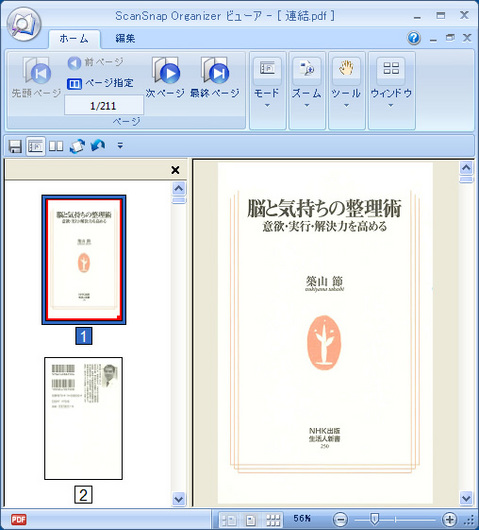
削除されたのを確認後、保存します。
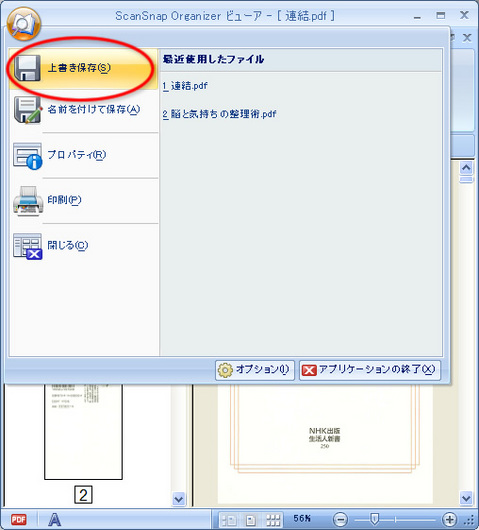
削除されたのを確認後、保存します。
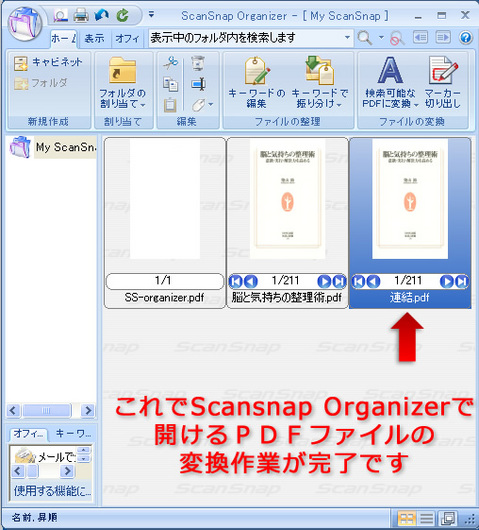
これで、ScanSnapOrganizerで開けるPDFファイルの変換作業が完了です。
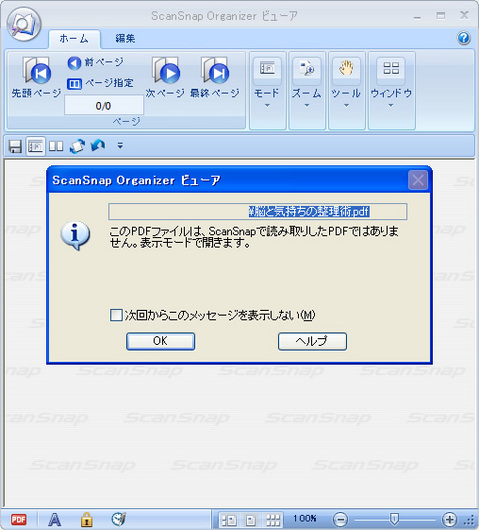
先程はエラーが出て無理だったScanSnapOrganizerによる検索可能なPDFに変換(OCR)も出来るようになりました。
今後も同じように変換する場合を考え、先程ScanSnapで作ったダミーPDFは保存しておくといいと思います。
関連記事


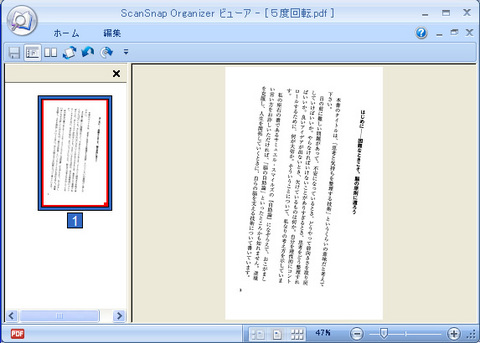
コメントをどうぞ